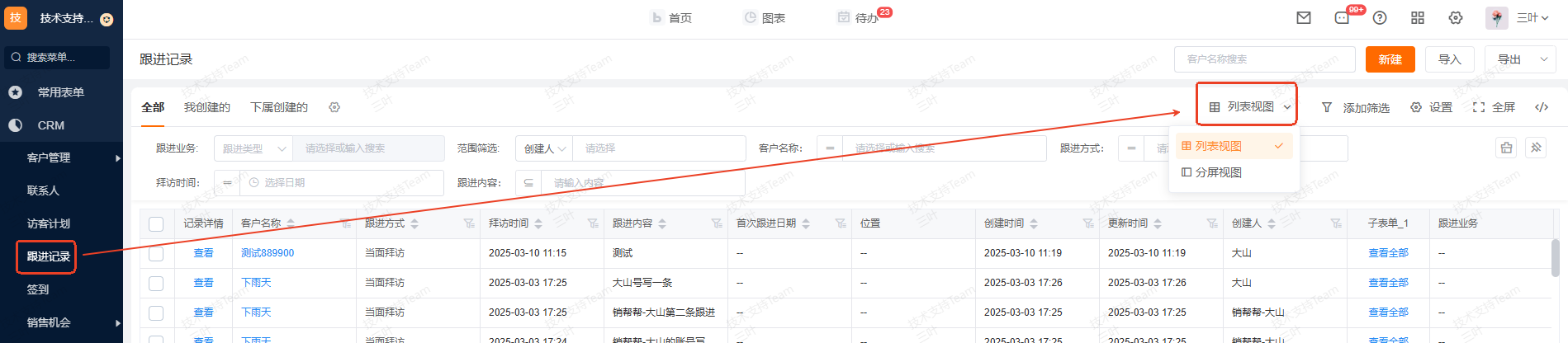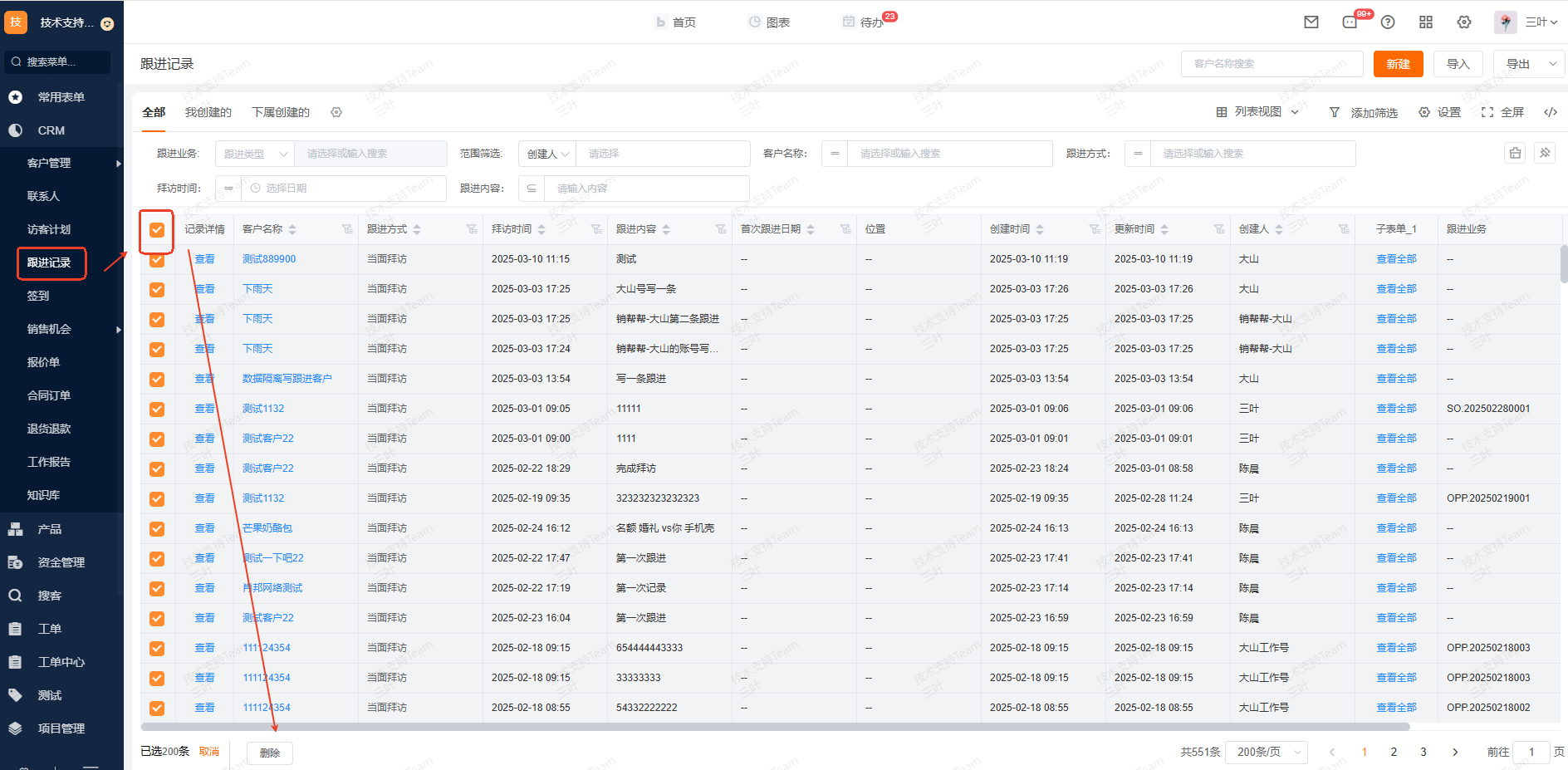客户旅程操作
1.客户旅程介绍
(1)需求场景
1.当员工服务客户时,在查看客户的基本资料的同时,为了更准确的了解客户的需求意向,了解团队的服务进度,了解客户的购买进度,以及客户的社交圈,员工需要较为完整的客户动态旅程数据
2.销售管理者在销售跟进重点客户或者在新销售培训时,需要重点检查销售的跟进行为包括给客户打电话、发短信、微信会话,以及时发现销售沟通过程中的不足之处并给与指导
3.当客户负责人/管理者发现客户的一些关键信息有所修改并且对此修改有疑问时,需要追溯修改时间、操作人以明确修改原因解除疑问
(2)需求价值
1.客户旅程是CRM最重要的数据资产之一,通过将零散的客户信息归集,形成统一的客户旅程,使得员工能够更好的把握客户需求的前世今生,及时定位客户动向
2.通过统一打造各个平台的客户旅程能力,使客户旅程可以最大效率地赋能多个平台的客户数据资产管理
(3)操作路径
旅程的页面结构为两个部分组成 ①快捷录入跟进记录栏 ②旅程内容(旅程内容由跟进行为、操作日志两个部分组成)
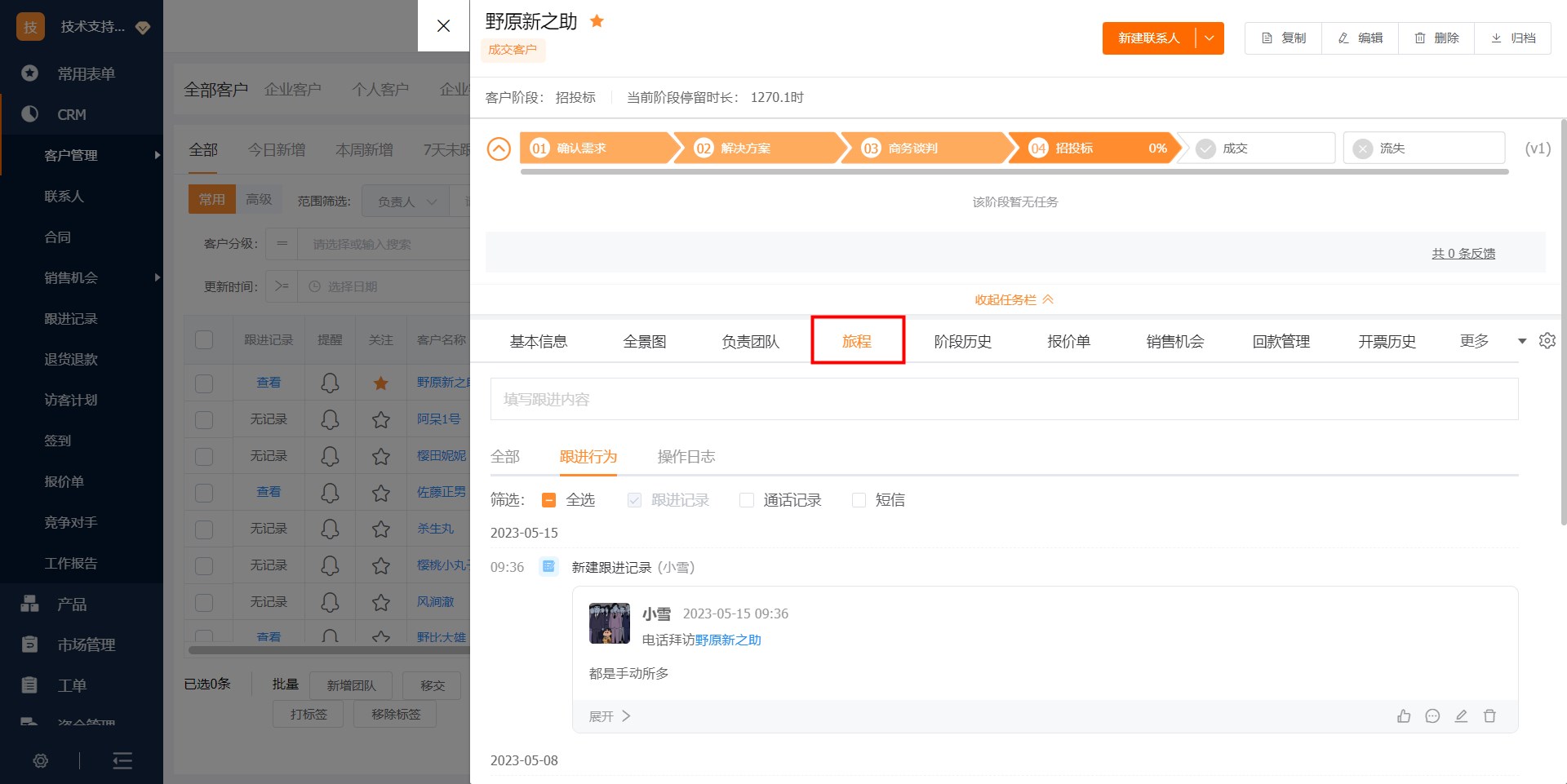
点击【跟进行为】,展示针对当前客户的销售的跟进记录、通话记录、短信
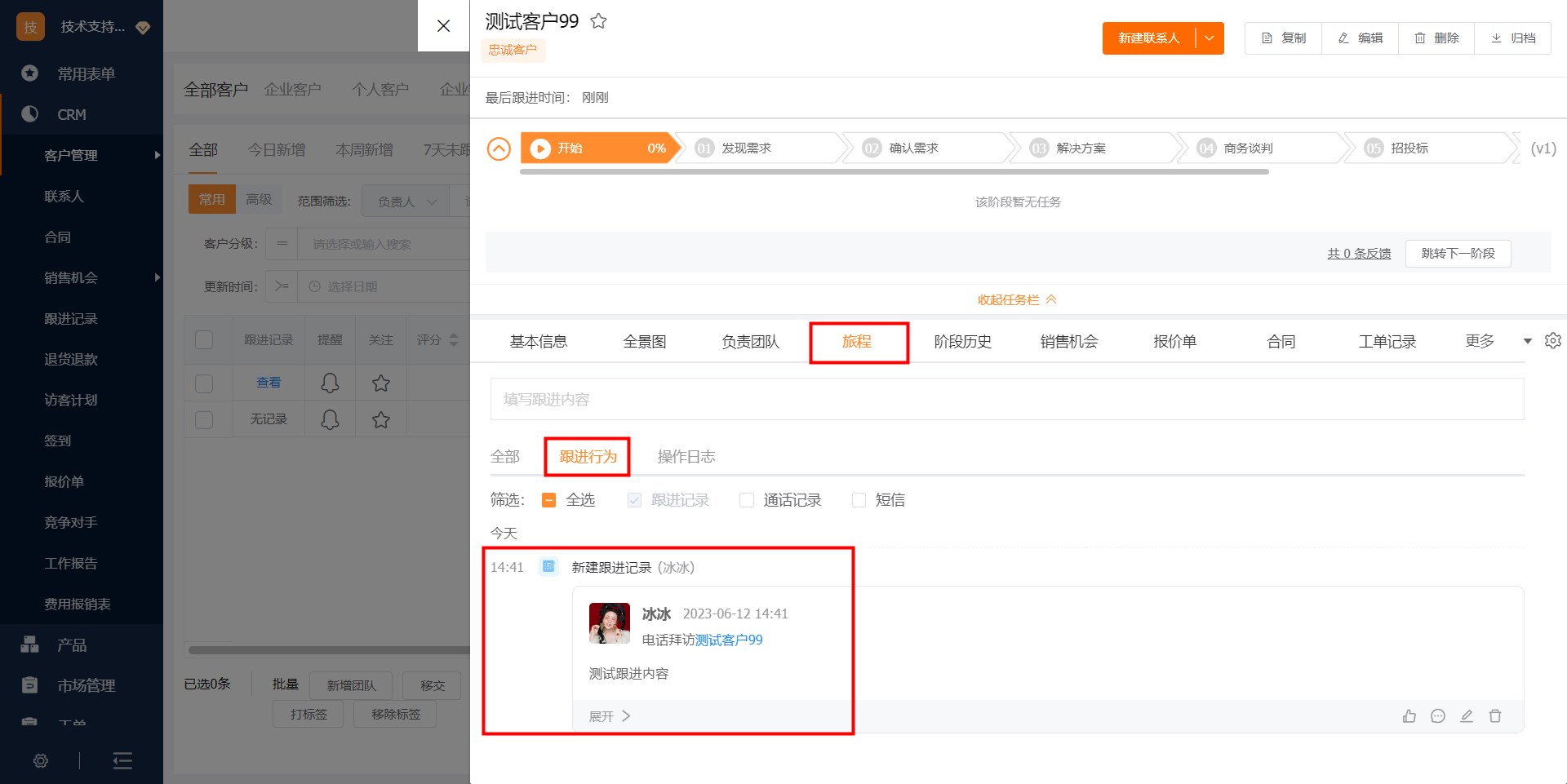
点击【操作日志】可查看针对当前客户的操作日志
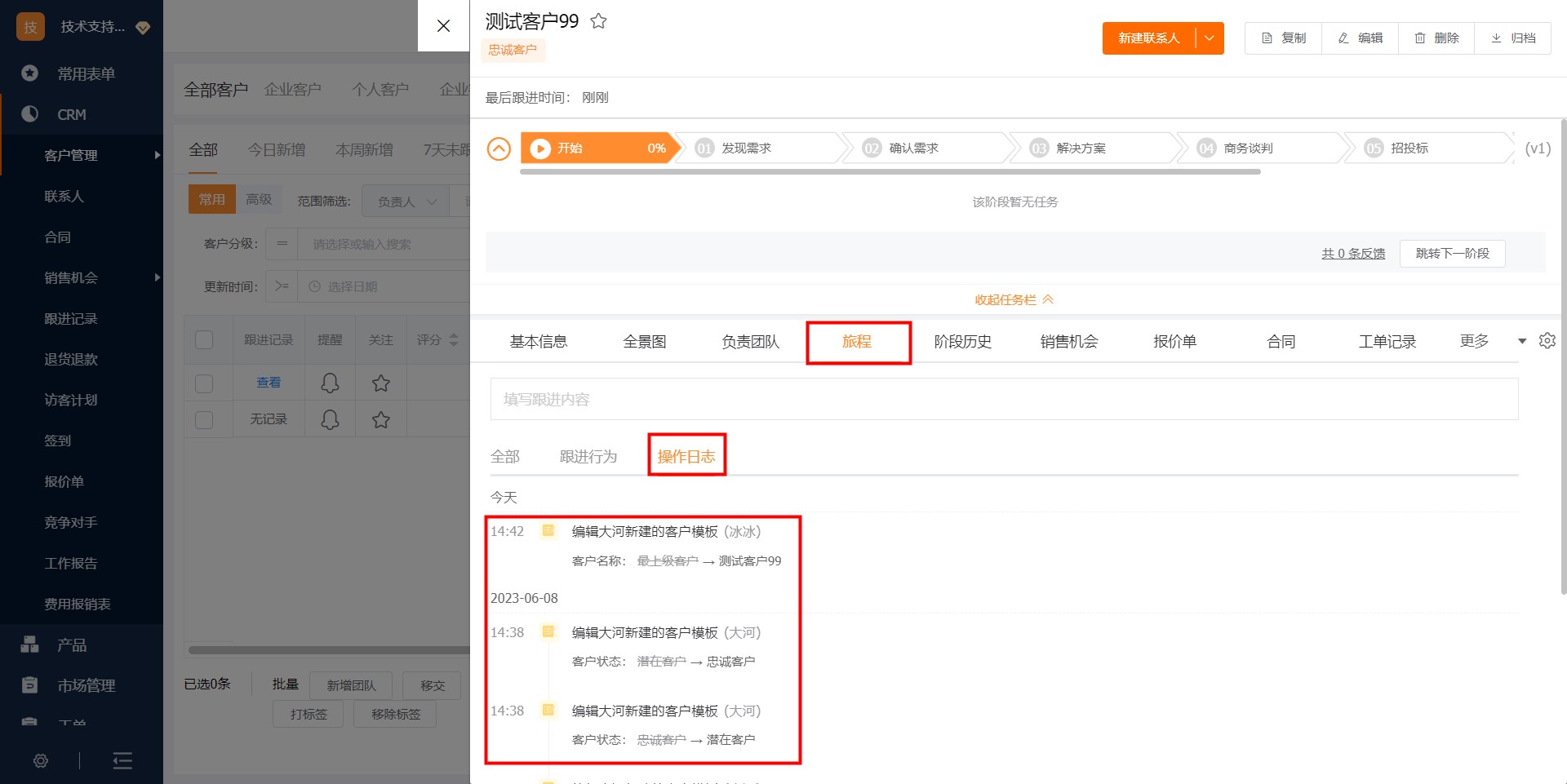
2.跟进记录常用模板
(1)需求场景
销售成员拜访客户结束后,需要写对于该客户的跟进记录,而每次录入时,都需要按照上级要求的格式录入,提前设置好格式可以帮助部门主管规范员工跟进记录录入习惯,还有助于回顾客户资料时,跟进记录清晰明了。在员工执行层面上,能有效提高员工录入跟进记录的效率与质量。
(2)操作路径
后台设置入口:管理中心→业务设置→CRM→跟进记录设置→常用模板→点击新建按钮;
1.设置选项中是指可以设置跟进记录常用模板的菜单,每个菜单下均可以设置对应的常用模板。
2.后台设置的模板排序即是前台看到的模板排序。若使用状态为关闭状态,则该模板在前台将不可见。
3.每个菜单下可以设置最多 30 个模板,最多同时开启 10 个模板。
4.点击右上角“新建”按钮,即可增加当前菜单下跟进记录的常用模板,并设置对应的使用部门。新建后的常用模板将默认为开启状态。
5.每个菜单的常用模板下方有一个“停用”按钮,停用后,该菜单的跟进记录输入框中将隐藏常用模板图标。
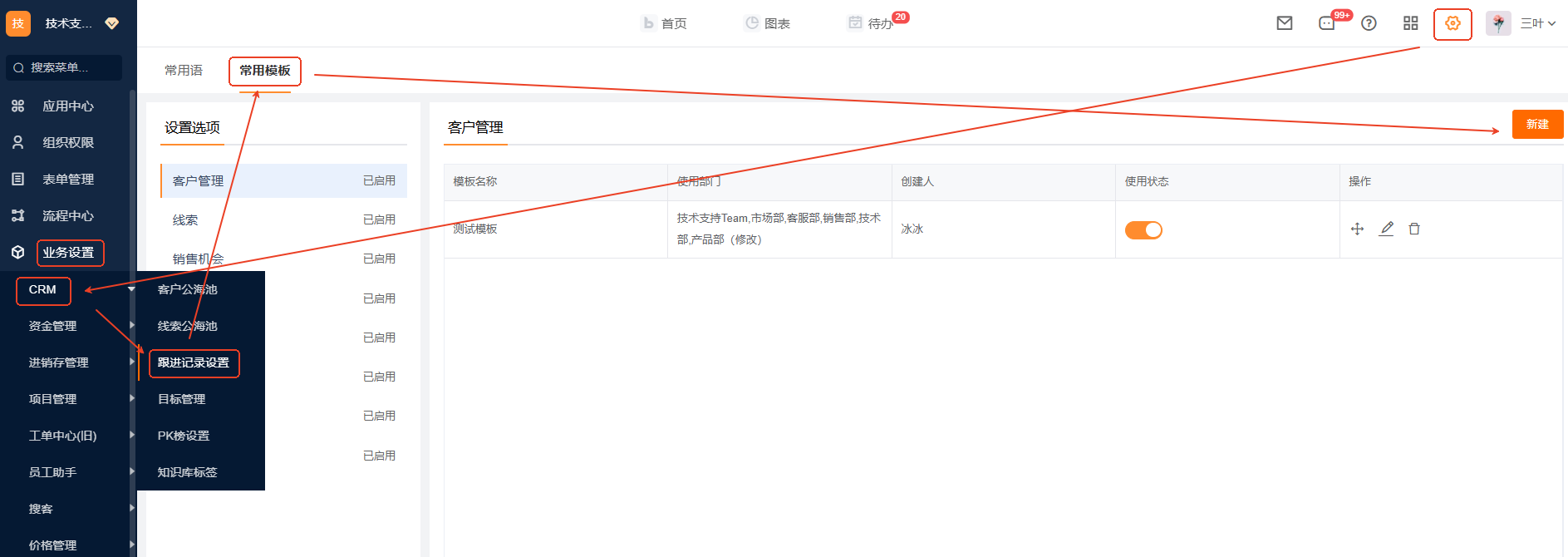
1.在跟进记录输入框中点击常用模板图标,再点击需要使用的模板,点击后模板内容将自动展示到跟进记录输入框中
2.每个常用模板选项右侧有个小眼睛按钮,点击后可预览该跟进记录模板内容。点击预览弹窗的“使用”按钮,则模板内容将自动展示在跟进记录输入框中。输入框中的模板内容可以自由编辑。
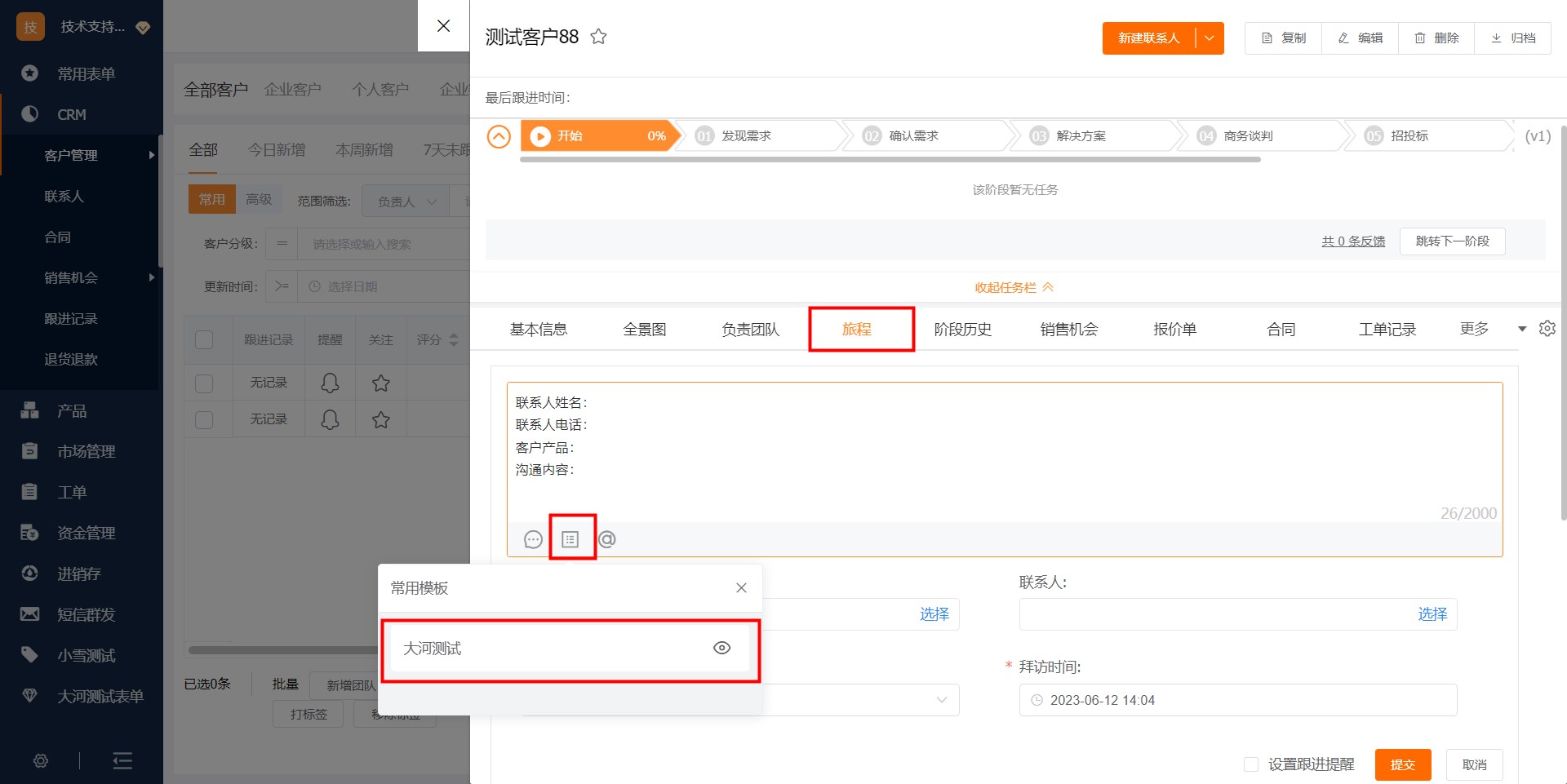
3.跟进记录常用语
(1)需求场景
电销成员进行线索清洗时,需要对每次电话拜访的客户记录一条跟进记录,用于记录此次电话拜访的结果。由于线索清洗和电话陌拜时,电销成员呼出电话的效率与跟进记录录入速度有直接关系。需要跟进记录中对于不接电话、客户在忙、电话无效等情况分别预设常用语,遇到以上常见情况时,方便电销成员直接选择常用语后便可以开始呼出下一通客户电话。帮助员工提高跟进记录录入速度,提高线索清洗效率。
(1)操作路径
后台操作入口:管理中心→业务设置→CRM→跟进记录设置→常用语→点击新建按钮;
1.设置选项中是指可以设置跟进记录常用语的菜单,每个菜单下均可以设置对应的常用语。
2.若在此页面删除常用语,则员工在前台跟进记录常用语中将看不到该条常用语。
3.每个菜单下最多能设置 30 条常用语。
4.点击右上角“新建”按钮,即可增加当前菜单下跟进记录的常用语,并设置对应的使用部门。
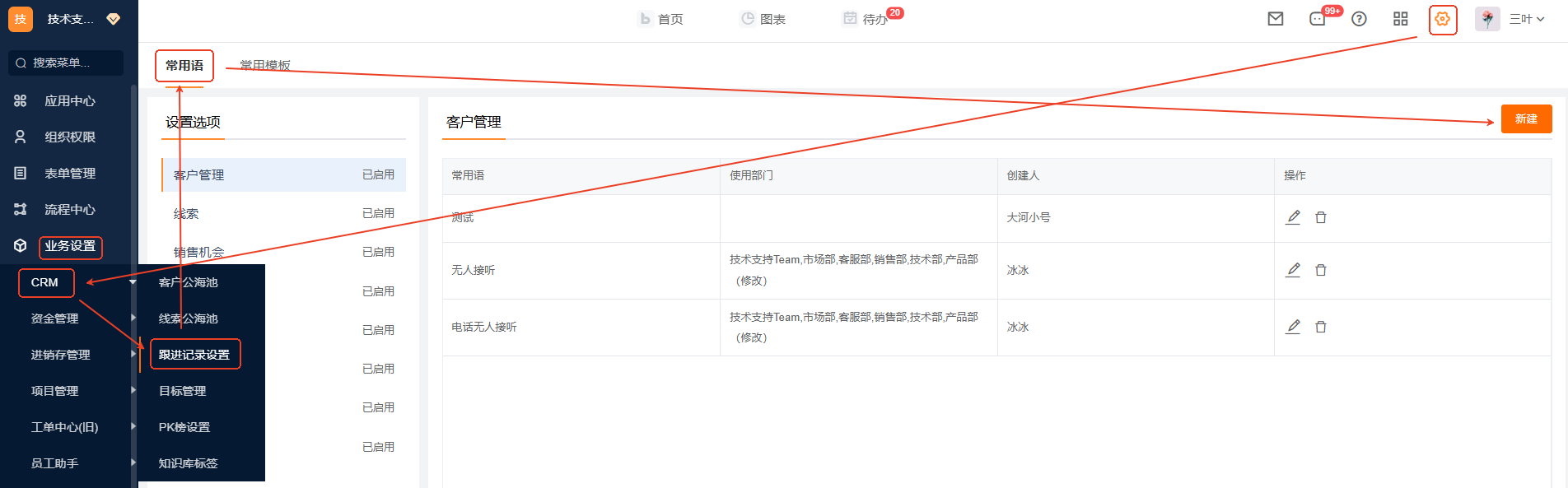
1.在跟进记录输入框中点击常用语图标,点击常用语后,常用语将自动插入到上方跟进记录输入框中。
2.常用语弹窗中,点击“添加”可创建自定义常用语。点击“管理”,可对常用语进行前后排序和增删(注意:后台预设的常用语不支持删除)

4.新建跟进记录
方式一:
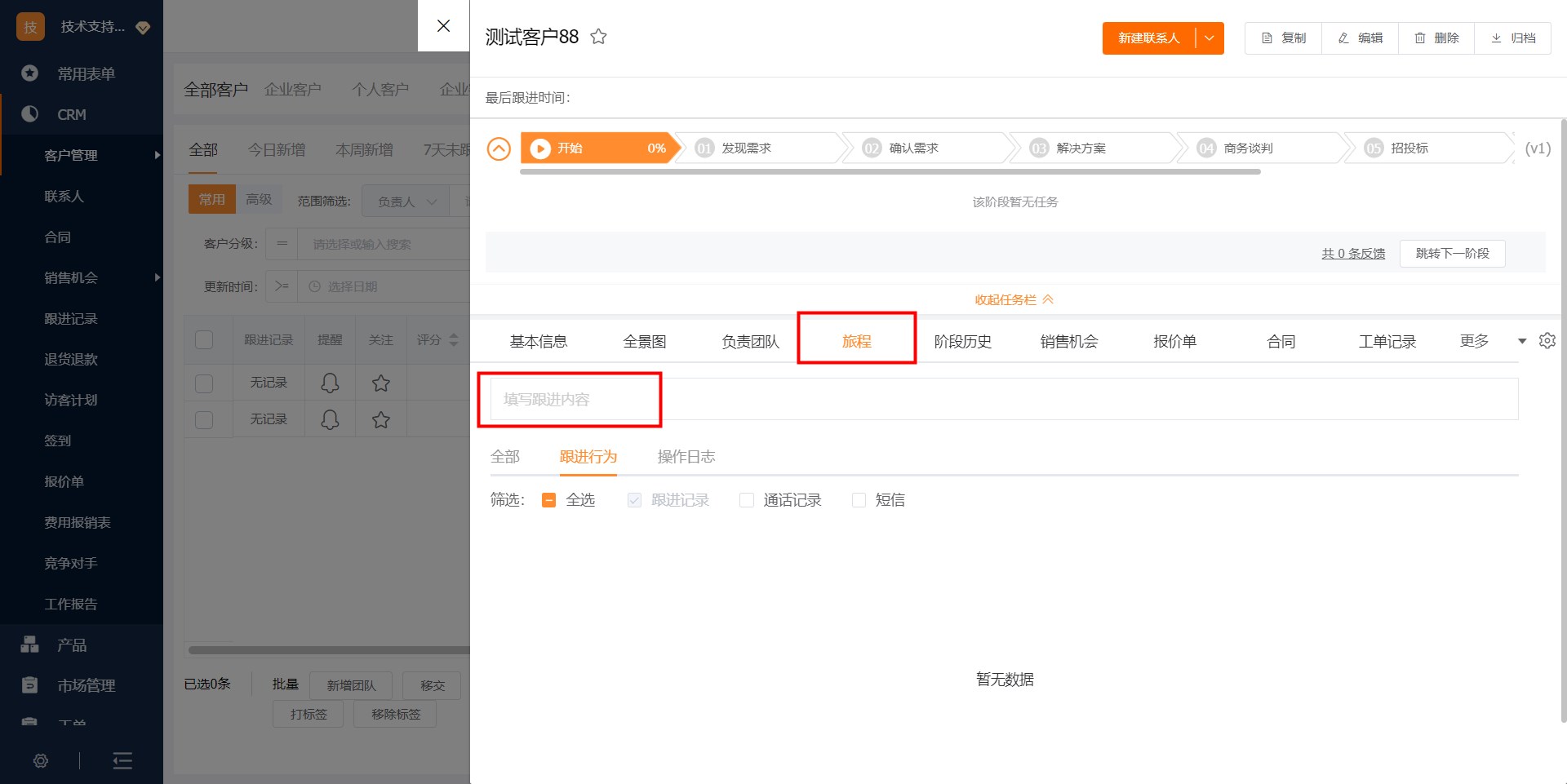
方式二:
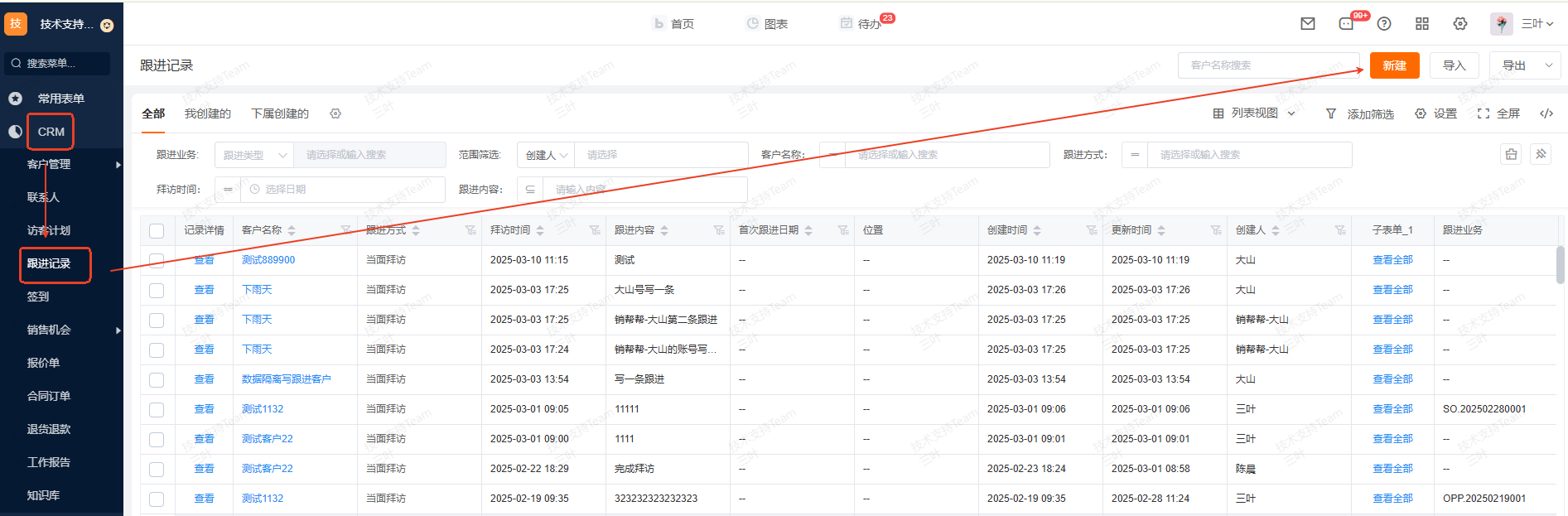
5.导入跟进记录
操作入口:CRM管理→跟进记录→导入;
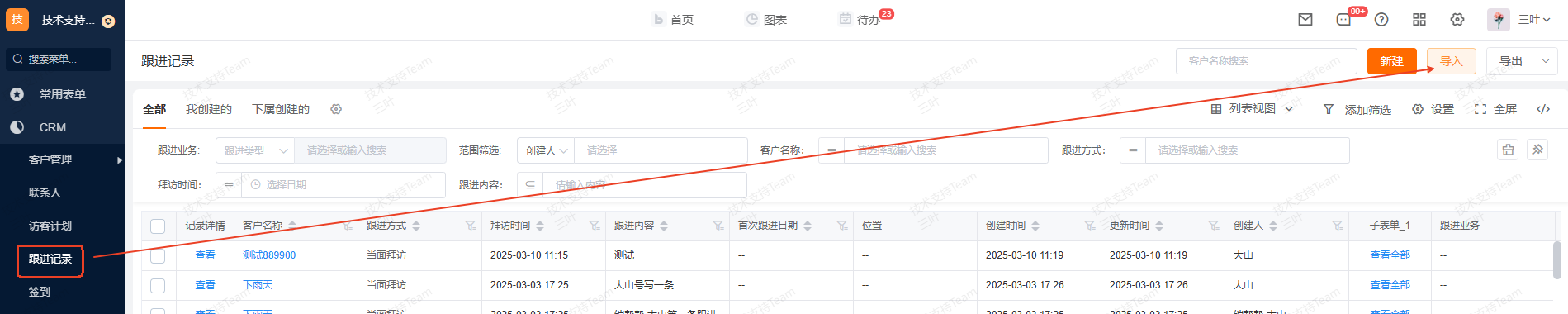
根据字段填写好对应信息即可,打星号的是必填选项;
导入跟进记录前需要先导入客户信息;Excel中客户名称栏只要填写客户名称即可;
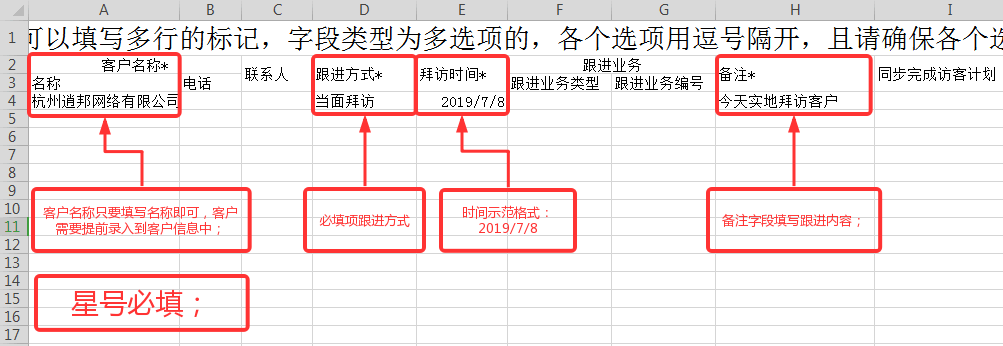
(1)跟进业务:关联【销售机会】和【合同订单】;如果跟进记录是针对【销售机会】或则【合同订单】,那么可以填写对应的机会编号或则合同编号,只是对客户跟进不需要填写;
(2)同步完成访客计划:如果客户存在访客计划,需要完成访客计划;那么可以填写访客计划的名称;
6.导出跟进记录

7.删除跟进记录
操作入口:CRM管理→跟进记录→切换列表视图→选择数据进行删除;